Статья была полезной?
👉 Функционал описан в новом дизайне. Статья со старым дизайном здесь 👈
Когда вы создаете школу на GetCourse, ей присваивается системный адрес вида название_аккаунта.getcourse.ru. Он состоит из названия вашей школы и домена второго уровня getcourse.ru.
Вам нужно привязать домен к аккаунту, т. е. приобрести и определенным образом настроить его, если вы хотите сменить системный адрес на свой собственный. О других причинах, зачем подключать домен к аккаунту, рассказывали в предыдущей статье «Домен: что это, зачем подключать и как это сделать на GetCourse».
Есть также особые случаи, связанные с настройкой домена, например, когда у вас уже есть сторонний сайт на домене. Как в этой ситуации настроить всё правильно?
Ниже в статье разберем, какие варианты привязки и настройки домена существуют и как выбрать нужный способ в зависимости от вашей ситуации.
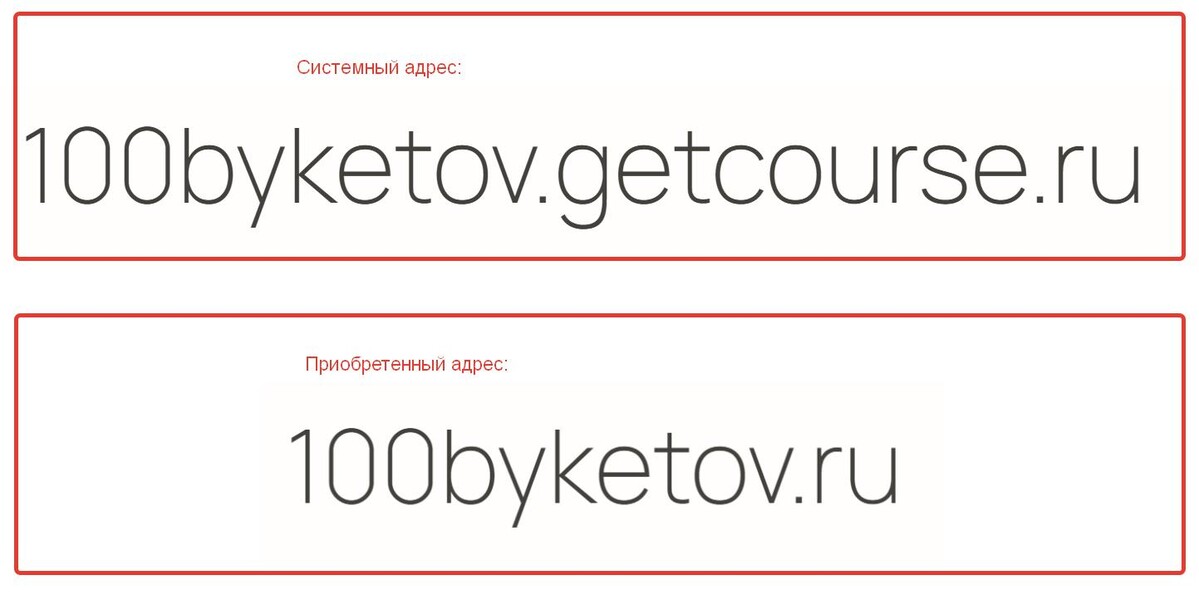
В статье:
- Стандартные варианты настройки
Нестандартные варианты настройки
- Аккаунт на GetCourse открывается по домену, хочу по поддомену открывать сторонний сайт
- Хочу по поддомену открывать аккаунт на GetCourse, но способ с CNAME не подходит (настройка по NS-записи)
- Хочу привязать к аккаунту несколько доменов
- Хочу сделать сайт на стороннем конструкторе и открывать его по домену, а аккаунт — по поддомену
- Настройка кириллического домена (не используется, если нужна доменная почта)
Частые вопросы
Стандартные варианты настройки
Настройка домена доступна:
- владельцу аккаунта,
- администратору с правом «Может настраивать аккаунт».
Способ настройки домена в первую очередь будет зависеть от того, есть ли у вас сайт, созданный в стороннем сервисе, а не на GetCourse. Рассмотрим возможные варианты.
- У меня нет стороннего сайта или есть, но решил отказаться от него, всё буду делать на GetCourse
- У меня нет стороннего сайта или есть, но решил отказаться от него, всё буду делать на GetCourse
Самый простой вариант настройки. Подойдет, если:
- у вас нет сайта на сторонней платформе;
- сайт есть, но вы решили от него отказаться;
- пока не решили, нужен ли вам сторонний сайт, но в будущем такой вариант возможен.
В этом случае вы можете настроить домен так, чтобы по его адресу открывался аккаунт на GetCourse → [перейти к настройкам].
Если в будущем вы захотите завести сторонний сайт, то вы сможете создать поддомен и перенаправить его на сторонний сервис. В таком случае:
- школа на GetCourse продолжит открываться по адресу домена — например, 100byketov.ru;
- сторонний сайт будет открываться по адресу поддомена — например, shop.100byketov.ru.
Смотрите инструкцию здесь — [перейти к настройкам ▼].
- У меня уже есть сторонний сайт на моем домене
- У меня уже есть сторонний сайт на моем домене
Если на вашем домене уже расположен сайт, который вы планируете продолжать использовать, то по тому же самому адресу открывать школу на GetCourse не получится. Однако вы можете создать поддомен и перенаправить его на GetCourse. При таких настройках:
- сторонний сайт продолжит открываться по адресу домена — например, 100byketov.ru;
- школа на GetCourse будет открываться по адресу поддомена — например, school.100byketov.ru.
Способ настройки будет зависеть от того, от чьего имени вы хотите отправлять доменную почту:
- от имени домена, по которому открывается сторонний сайт — [перейти к настройкам ▼];
- от имени поддомена, по которому открывается аккаунт на GetCourse — [перейти к настройкам ▼].
Аккаунт на GetCourse будет открываться по домену (настройка на NS-сервере GetCourse)
Это самый простой вариант настройки, если у вас нет действующего стороннего сайта и вы хотите все делать на GetCourse: и сайт, и доменную почту. Предварительно вам нужно приобрести домен. Как это сделать, рассказали в статье «Домен: что это, зачем подключать и как это сделать на GetCourse».
Ниже рассмотрим:
Настройка домена (на латинице)
Важно
Для кириллического домена нет возможности настроить доменную почту. Поэтому в контексте полной настройки аккаунта мы рассматриваем только использование домена на латинице.
Доменная почта — это важная часть настроек онлайн-школы. Без нее не получится наладить коммуникацию с вашими клиентами и отправлять им массовые email-рассылки или уведомления. Если вам все же нужно настроить открытие школы по кириллическому домену, смотрите инструкцию в данном [разделе ▼].
Чтобы настроить открытие школы по адресу домена:
- Зайдите в раздел «Профиль» — «Настройки аккаунта», вкладка «Домен».
- Нажмите кнопку «Добавить домен».
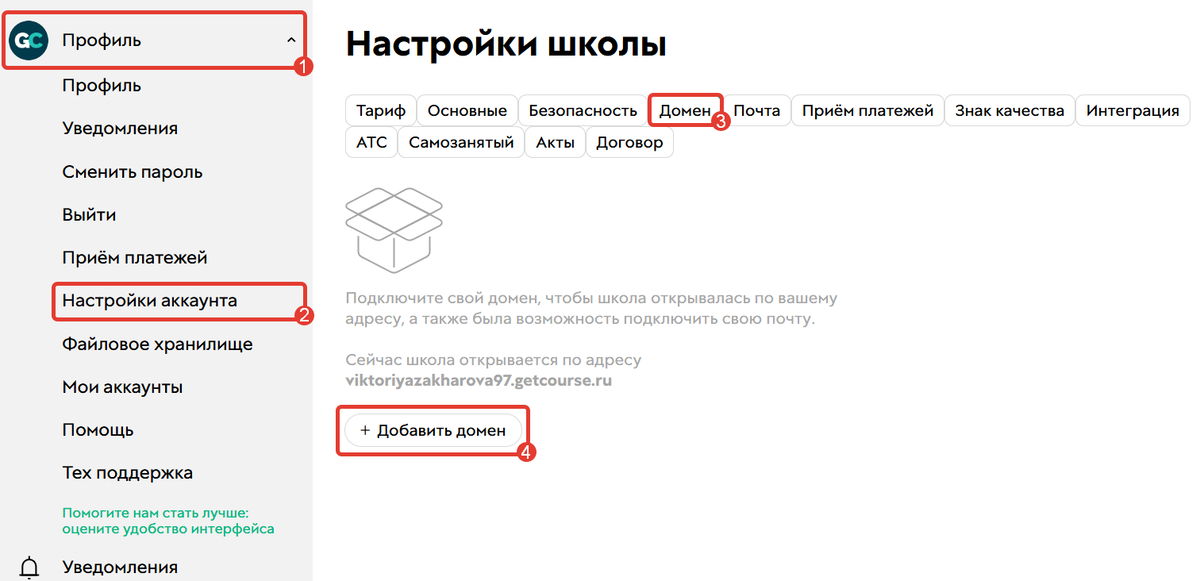
- Впишите адрес приобретенного ранее домена и нажмите «Добавить». Далее перейдите к редактированию домена.
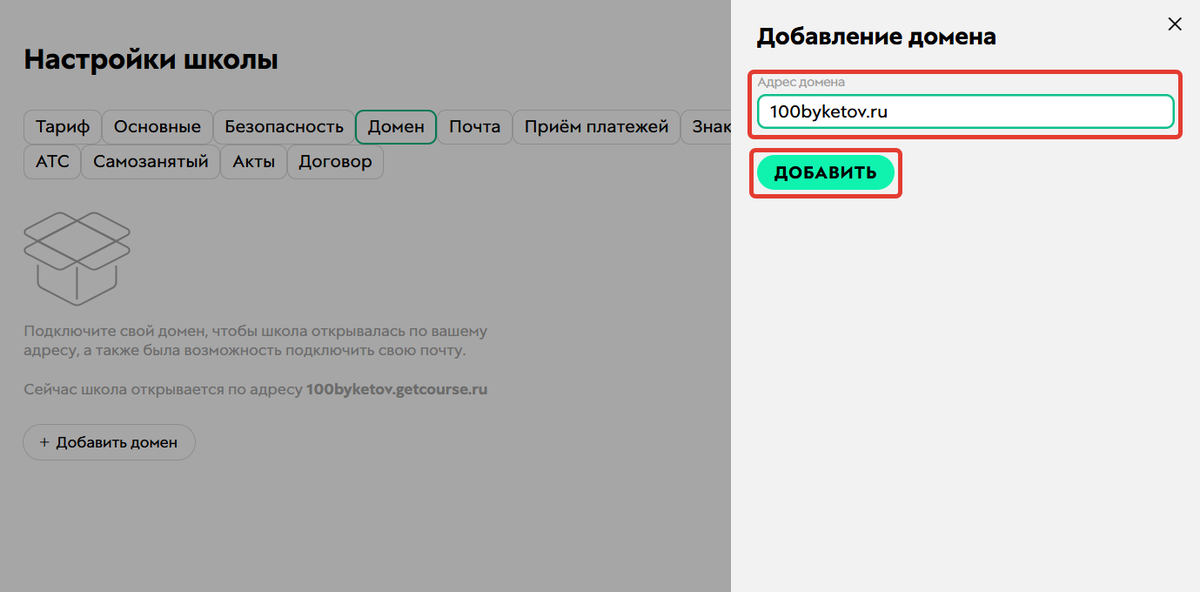
- Вариант размещения оставьте выбранный по умолчанию — «На NS-сервере GetCourse».
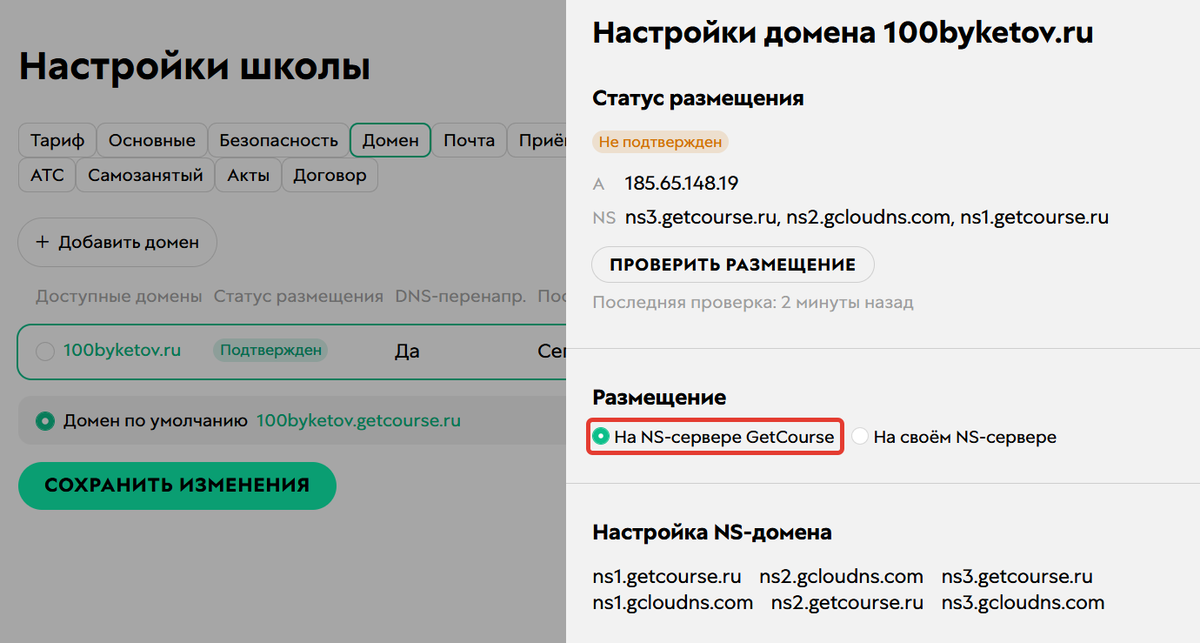
- Перейдите в личный кабинет сервиса, где приобретали домен. В нашем примере это сервис Reg.ru. Зайдите в настройки домена.
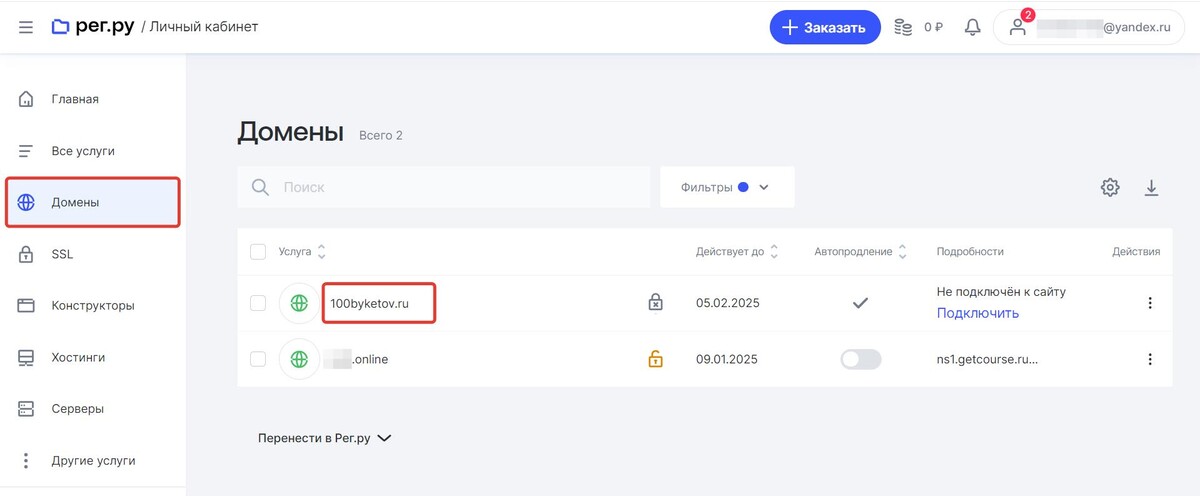
- Перейдите к управлению DNS-зоной домена.
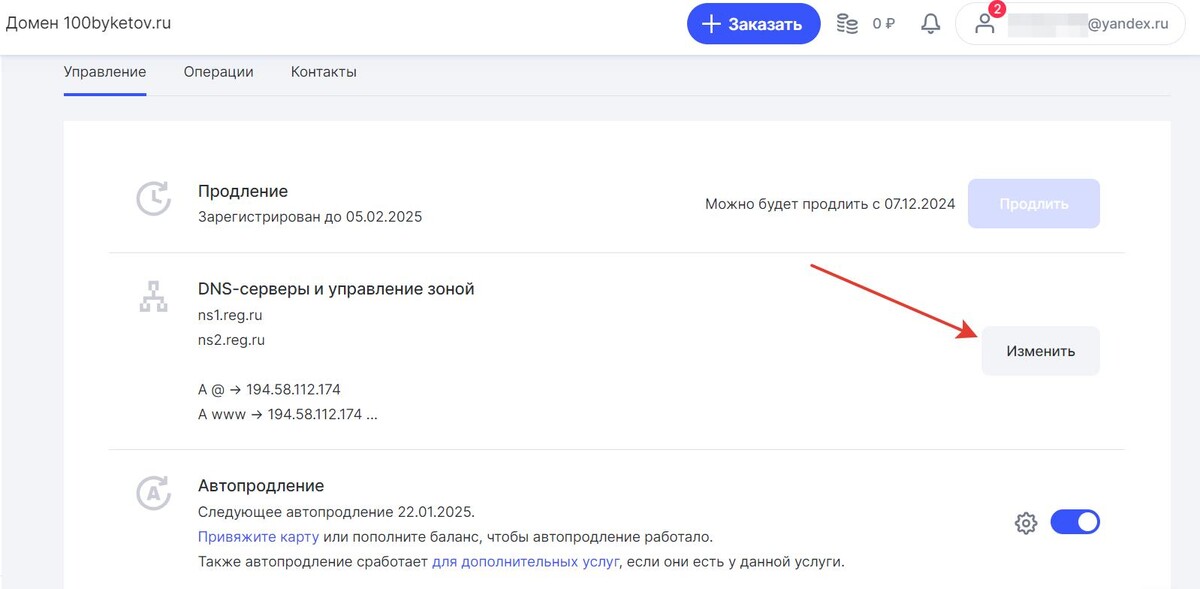
- Перейдите к изменению DNS-серверов.
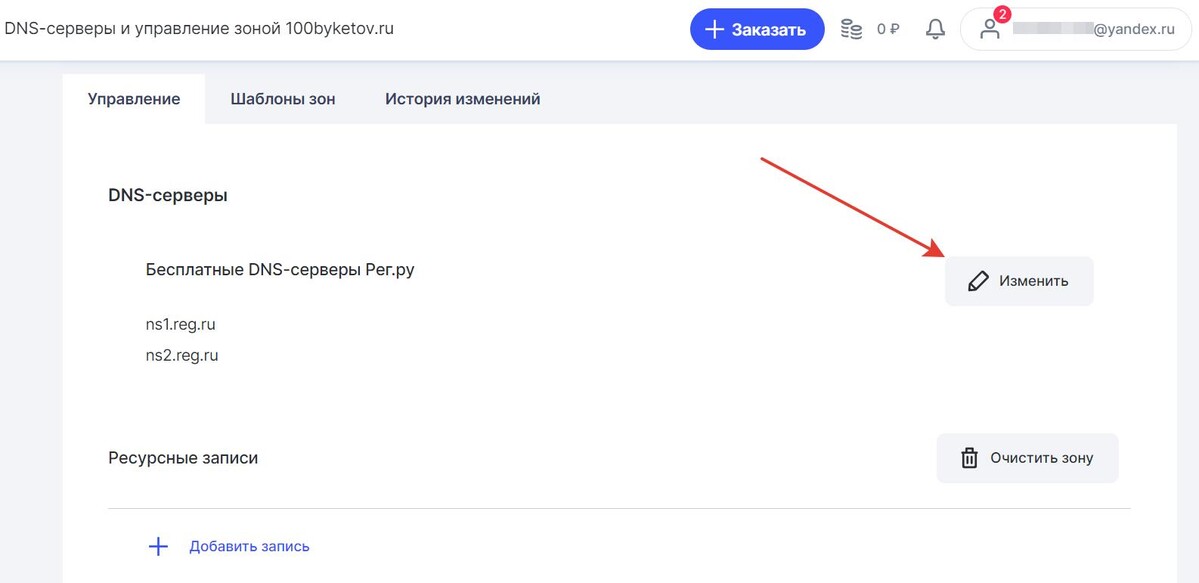
- Выберите вариант «Свой список DNS-серверов».
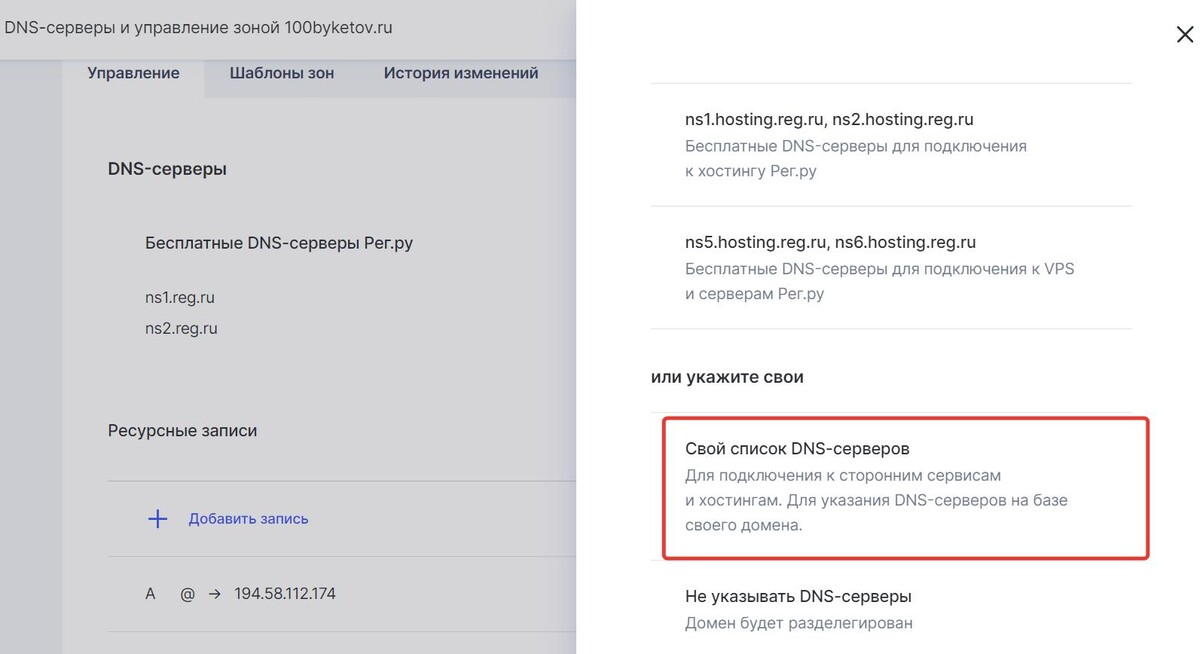
- Далее вернитесь к настройкам домена на GetCourse и поочередно перенесите указанные NS-записи в настройки домена на Reg.ru. Желательно внести все 6 записей (если ваш регистратор позволяет такое количество). Сохраните внесенные изменения.
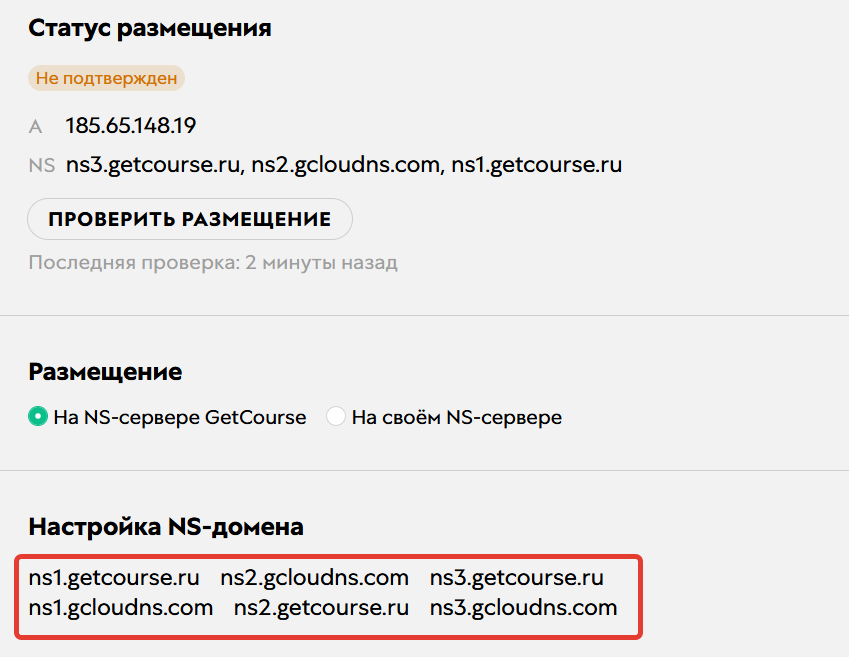
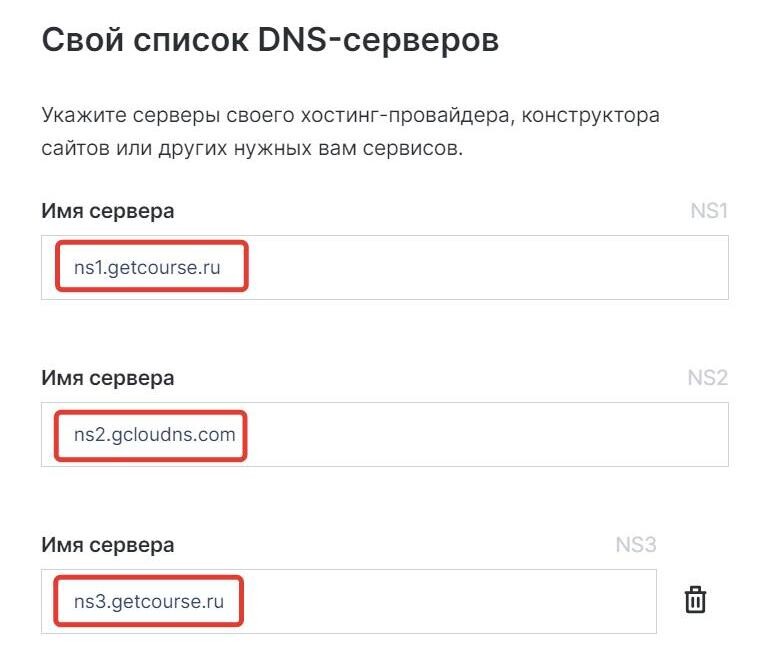
Важно
Изменения могут применяться до 72 часов, поэтому аккаунт не сразу станет доступен по адресу домена.
После того как аккаунт стабильно заработает на привязанном домене, подключите к нему SSL-сертификат для зашифрованного соединения с вашими клиентами. Как это сделать, рассказываем в статье «Как подключить SSL-сертификат».
После этого вы можете переходить к настройке почты. Как это сделать, рассказываем в отдельной статье «Как настроить доменную почту для отправки рассылок из аккаунта на GetCourse».
Если вам необходимо будет добавить для домена какие-то другие записи (например, создать поддомен, внести запись для подтверждения домена и т. д.), то DNS-зона домена после настроек выше будет располагаться на стороне GetCourse ↓
Как управлять DNS-записями привязанного домена
После того как вы разместили домен на NS-серверах GetCourse, DNS-зона домена, куда вносятся любые ресурсные записи для настройки доменной почты, создания поддоменов и т. д., будет также находиться на GetCourse.
Если вам необходимо будет внести, исправить или удалить определенную запись в DNS-зоне домена:
- Перейдите в раздел «Профиль» — «Настройки аккаунта», вкладка «Домен».
- Выберите делегированный на GetCourse домен.
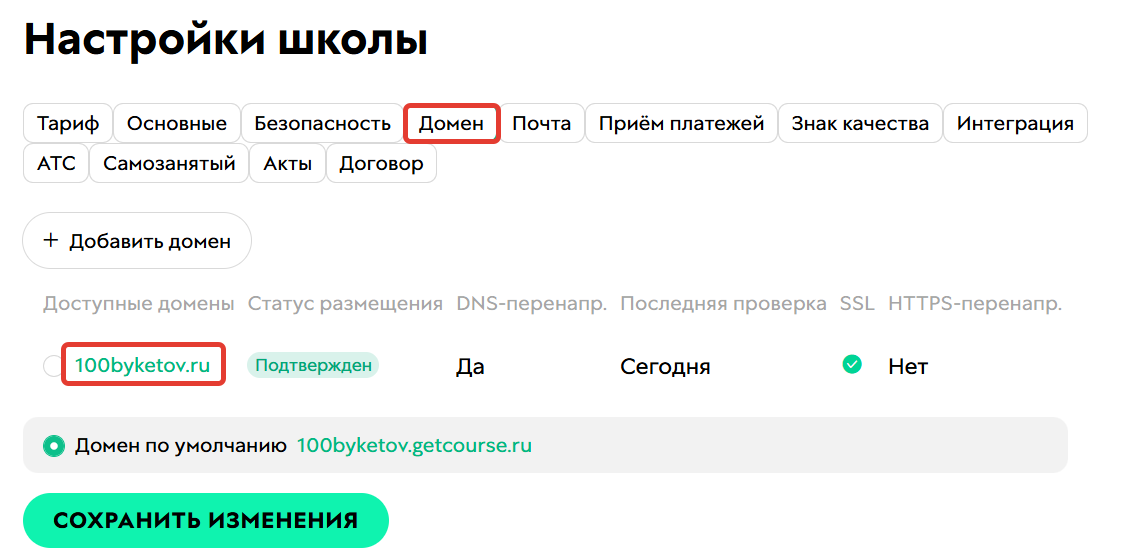
- Перейдите к блоку «Настройка DNS-записей».
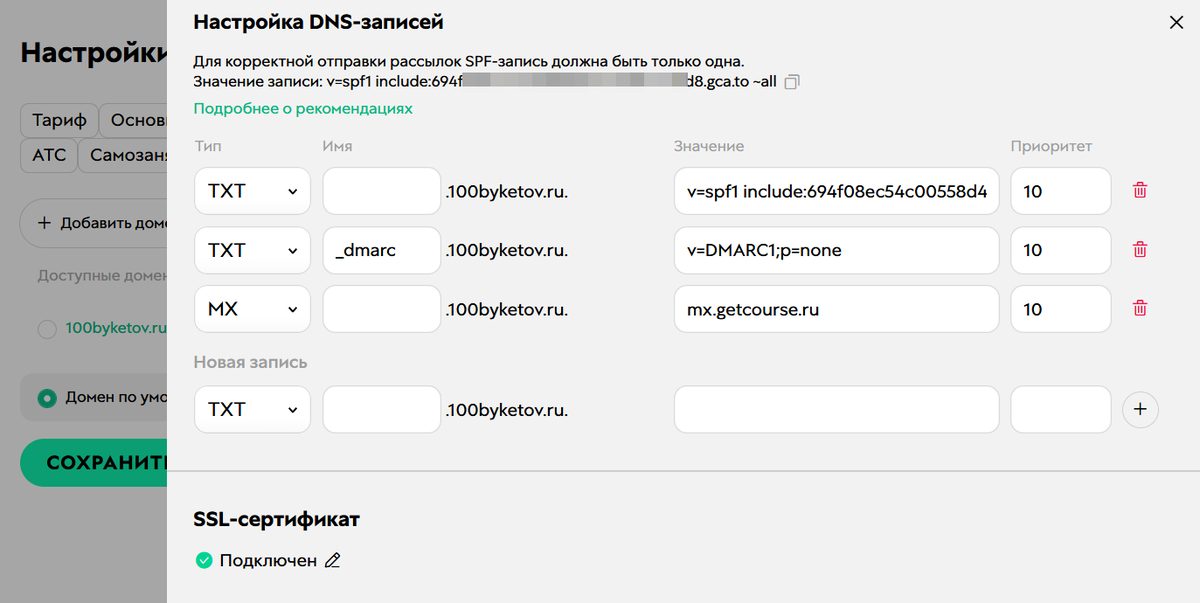
Настройка DNS-записей
- Здесь можно добавить новую запись, удалить или внести изменения в имеющуюся. Все изменения нужно сохранять.
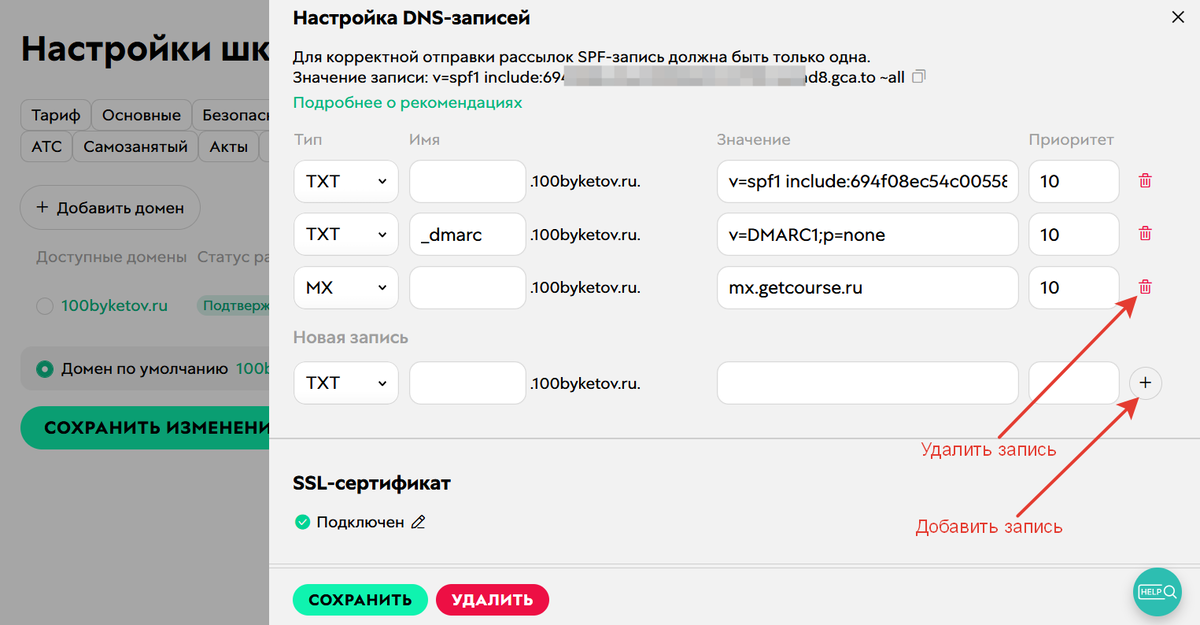
Если вам нужно создать поддомен, чтобы открывать по нему сторонний сайт, воспользуйтесь инструкцией [в этом разделе статьи ▼].
Аккаунт на GetCourse будет открываться по поддомену (настройка по CNAME-записи)
Если вы уже используете домен для стороннего сайта, то вы можете настроить открытие аккаунта на GetCourse по адресу поддомена. Отправку писем можно будет настроить от имени домена. В таком случае:
- сторонний сайт будет открываться по адресу домена, например, 100byketov.ru;
- аккаунт на GetCourse будет открываться по адресу поддомена, например, school.100byketov.ru;
- почта будет отправляться от имени домена, например, info@100byketov.ru.
Для этого:
- Перейдите в личный кабинет хостера, где расположен ваш домен.
Важно
Перед следующим шагом уточните у хостера, каким образом вы можете внести CNAME-запись для поддомена. У разных хостеров способ может различаться, например:
- нужно сначала создать поддомен, а затем для него внести CNAME-запись;
- поддомен создавать не нужно, можно просто внести CNAME-запись в DNS-зону домена.
Некоторые сервисы, например, Tilda, вообще не поддерживают возможность внесения CNAME-записи. В таком случае вы можете [домен подключить к GetCourse ▲], а поддомен [перенаправить на Tilda по А-записи ▼].
- Рассмотрим на примере Reg.ru: поддомен создавать не нужно, запись нужно вносить в DNS-зоне домена. Перейдите к управлению DNS-зоной домена.
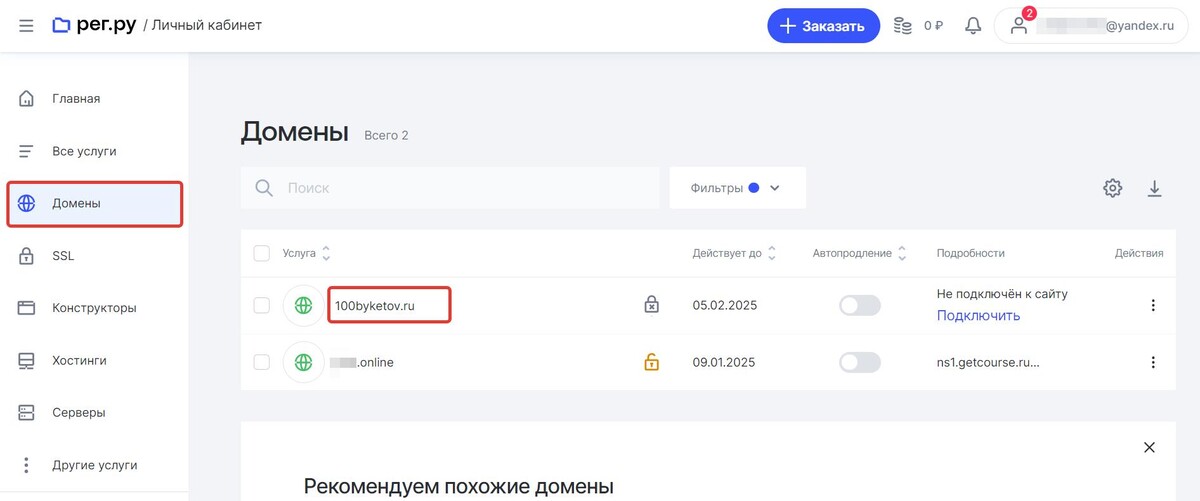
- Нажмите «Изменить» напротив пункта с управлением зоной.
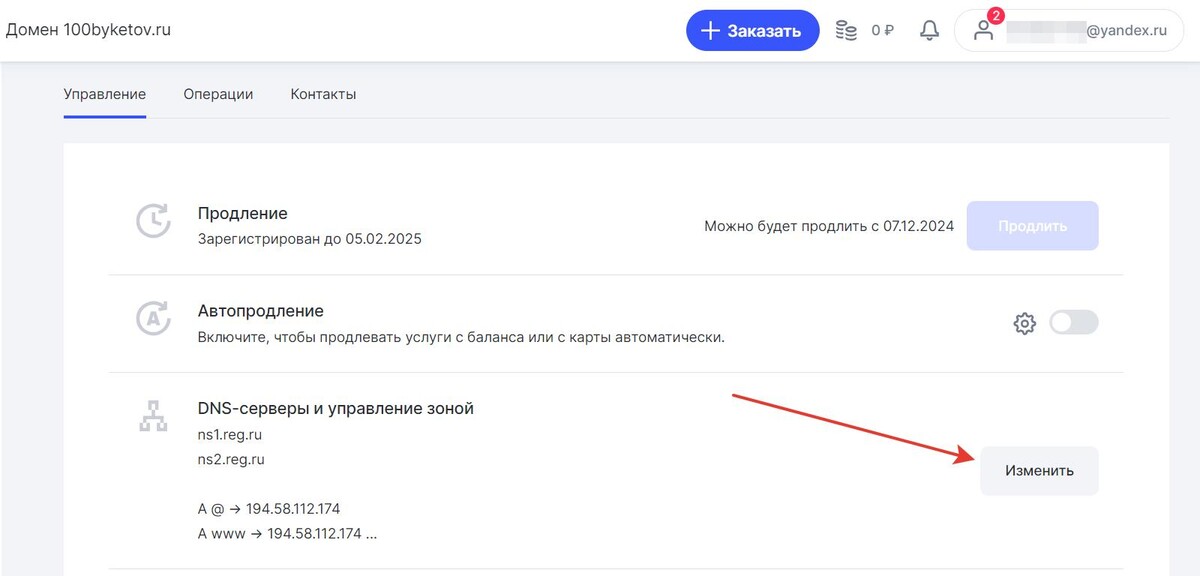
- Нажмите «Добавить запись» и выберите вариант CNAME.
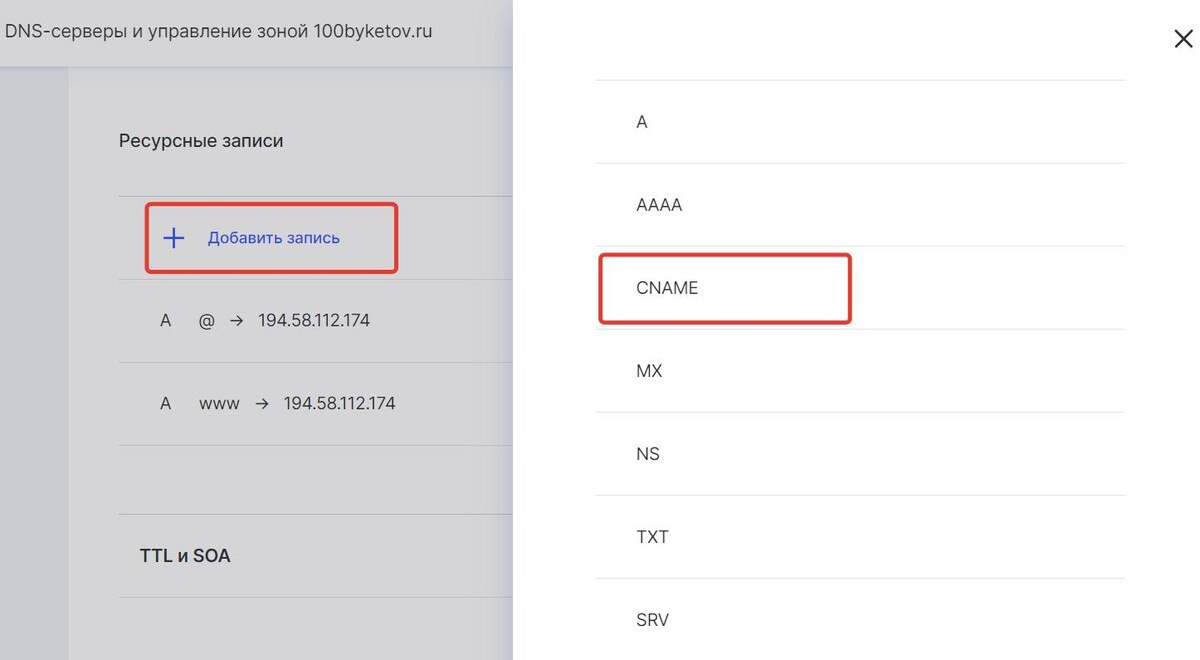
- В поле Subdomain внесите название поддомена, которое вы придумаете. По этому адресу будет открываться аккаунт на GetCourse. В нашем примере school.
Внесите значение fwd.getcourse.ru в поле Canonical name
Важно
Некоторые хостеры требуют указать точку в конце значения, другие проставляют ее сами. Уточните в справке или техподдержке хостера требования к CNAME-записи. При необходимости внесите значение с точкой на конце:
fwd.getcourse.ru.
- Нажмите «Готово».
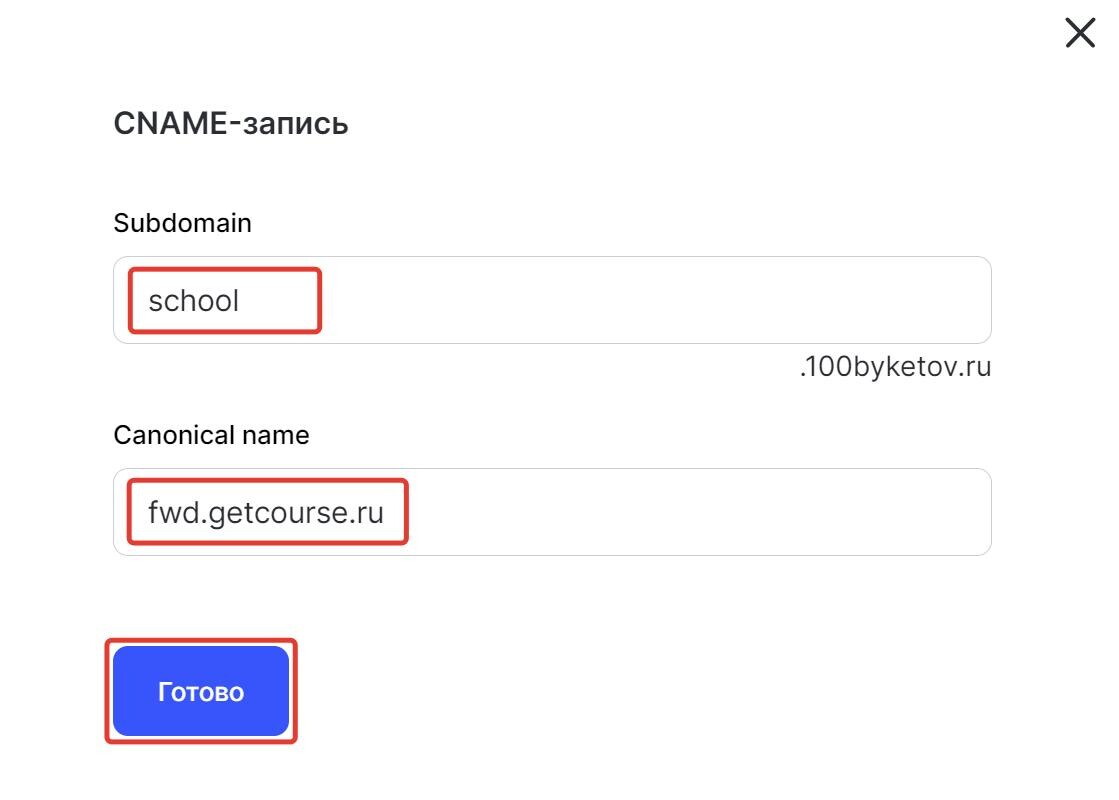
Важно
Если вы приобрели домен в доменной зоне .kz и регистратор домена требует пройти проверку на соответствие «Правилам регистрации, пользования и распределения доменных имен в пространстве казахстанского сегмента Интернета», то используйте следующее значение CNAME-записи:
fwd-kz.getcourse.ru.
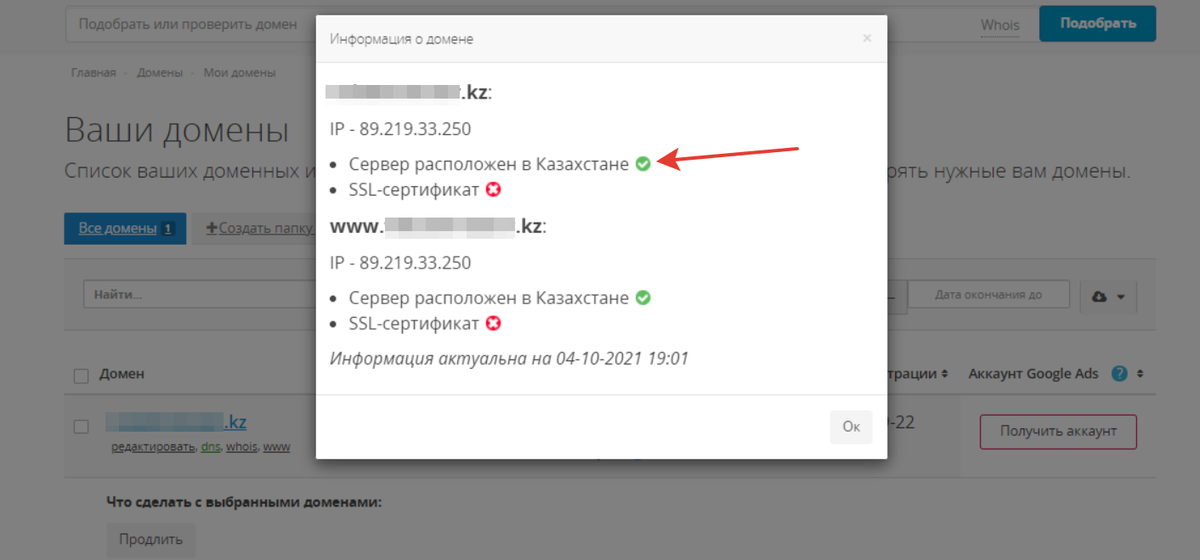
- Далее перейдите в ваш аккаунт на GetCourse, раздел «Профиль» — «Настройки аккаунта», вкладка «Домен», и нажмите «Добавить домен».
- Внесите адрес поддомена и нажмите «Добавить». Далее перейдите к редактированию поддомена.
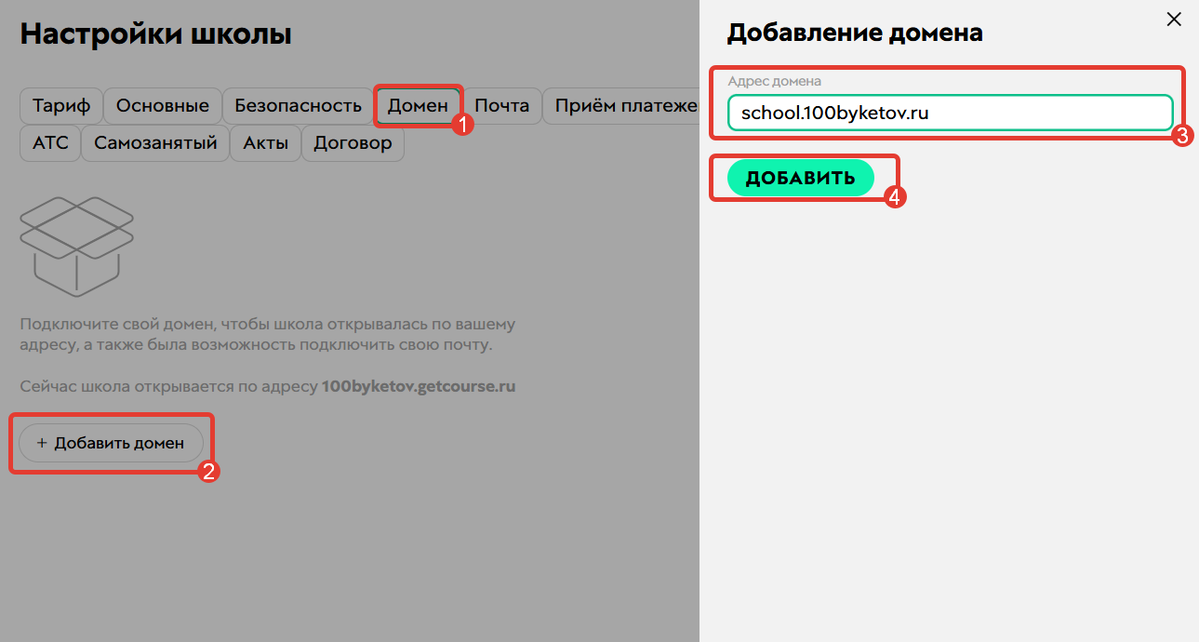
- Переместите селектор на вариант «На своем NS-сервере» и сохраните изменения.
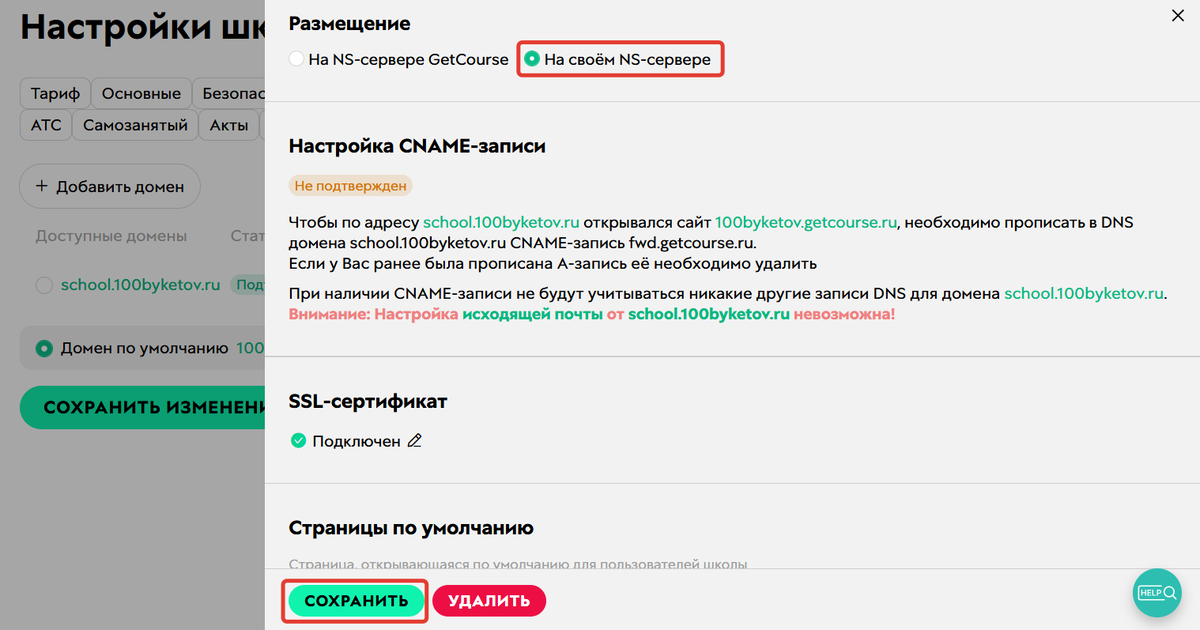
Важно
Изменения могут применяться до 72 часов, поэтому аккаунт не сразу может быть доступен по адресу поддомена.
После применения изменений аккаунт станет открываться по адресу поддомена, в нашем примере — по адресу school.100buketov.ru.
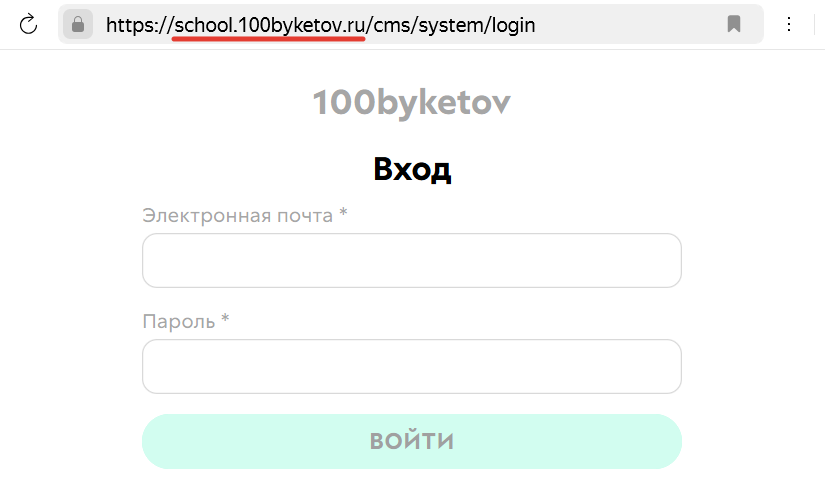
После того как аккаунт стабильно заработает на привязанном домене, подключите к нему SSL-сертификат для зашифрованного соединения с вашими клиентами. Как это сделать, рассказываем в статье «Как подключить SSL-сертификат».
Далее вы можете перейти к настройке доменной почты, чтобы отправлять письма от имени домена, в нашем примере 100byketov.ru. Инструкция находится в статье «Как настроить доменную почту для отправки рассылок из аккаунта на GetCourse».
Если вы хотите отправлять письма от адреса поддомена, по которому открывается ваш аккаунт на GetCourse, то вышеописанный способ привязки поддомена по CNAME-записи вам не подходит — CNAME не даст настроить почту для такого поддомена. Воспользуйтесь инструкцией по привязке поддомена по NS-записи из данного [раздела статьи ▼] (подходит не для всех хостеров!).
Нестандартные варианты настройки
Аккаунт на GetCourse открывается по домену, хочу по поддомену открывать сторонний сайт
Если ранее вы настроили открытие аккаунта на GetCourse по адресу домена (в нашем примере 100byketov.ru), то сторонний сайт вы можете открывать по поддомену.
Для этого:
- Перейдите в раздел «Профиль» — «Настройки аккаунта», вкладка «Домен» и войдите в настройки домена.
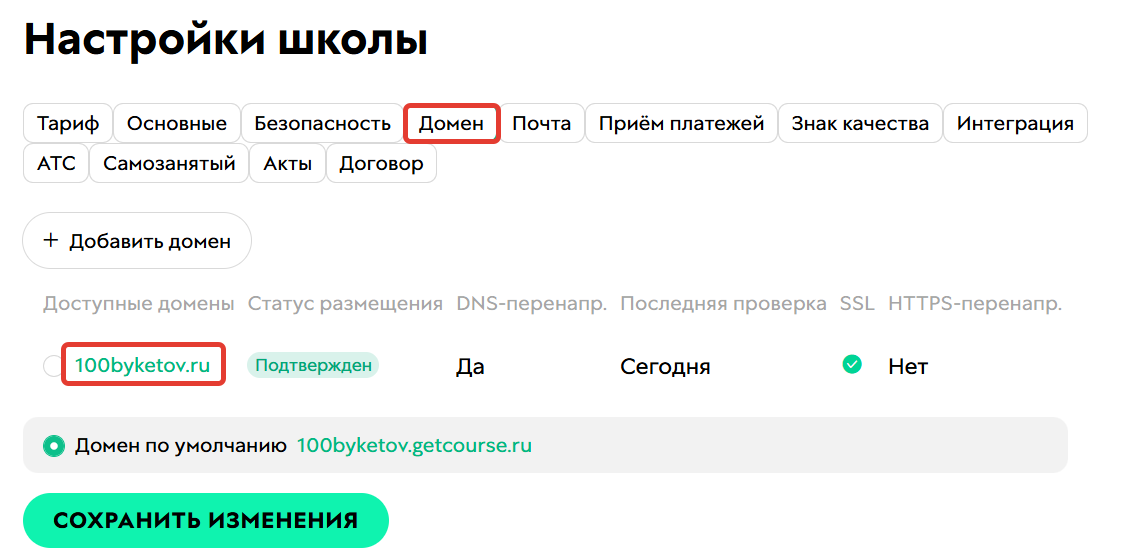
Важно
НЕ добавляйте поддомен в список доменов аккаунта! Для корректной работы поддомен в данном случае добавляется только в настройках DNS-записей домена ↓
Если поддомен уже был добавлен в список доменов аккаунта, перенаправить его на сторонний сайт уже не получится. Используйте другой поддомен.
- Перейдите к блоку «Настройка DNS-записей».
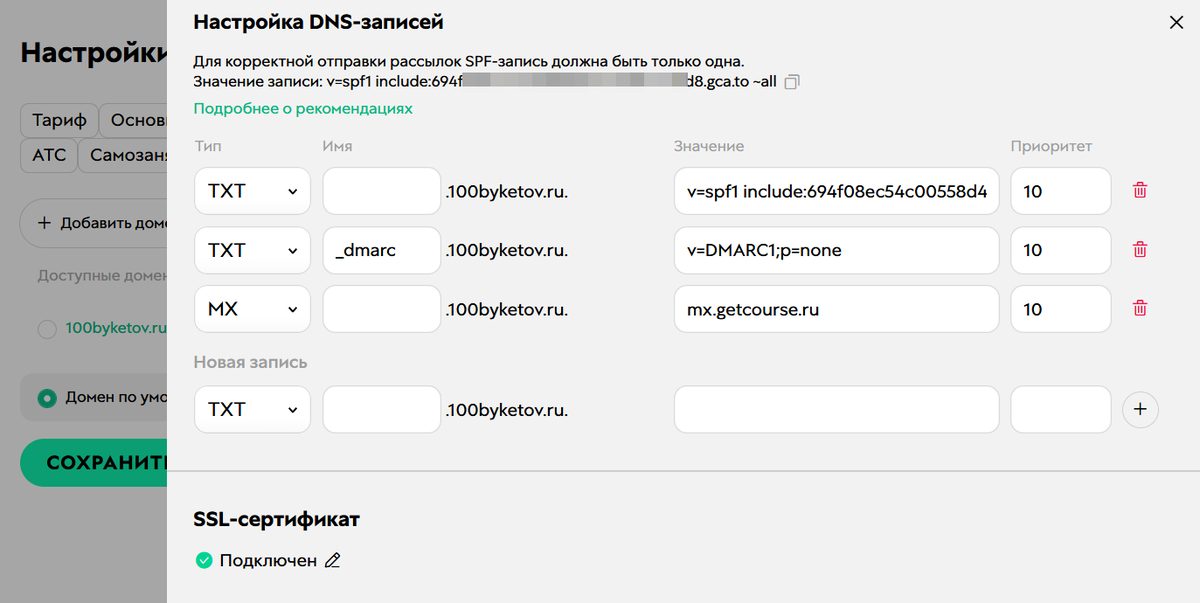
- Далее уточните на стороне сервиса, в котором создан сайт, какую запись он может вам предоставить для перенаправления к нему поддомена. Например, сервис может предложить:
- CNAME-запись,
- А-запись (например, Tilda предоставляет только ее).
Добавьте полученную запись на стороне GetCourse со следующими параметрами:- Тип — А или CNAME (в зависимости от того, какую запись вам предоставит сервис, где создан сторонний сайт);
- Имя — ваш поддомен (в нашем примере landing);
- Значение — то значение, которое вам предоставил сторонний сервис.
- Нажмите «Добавить».
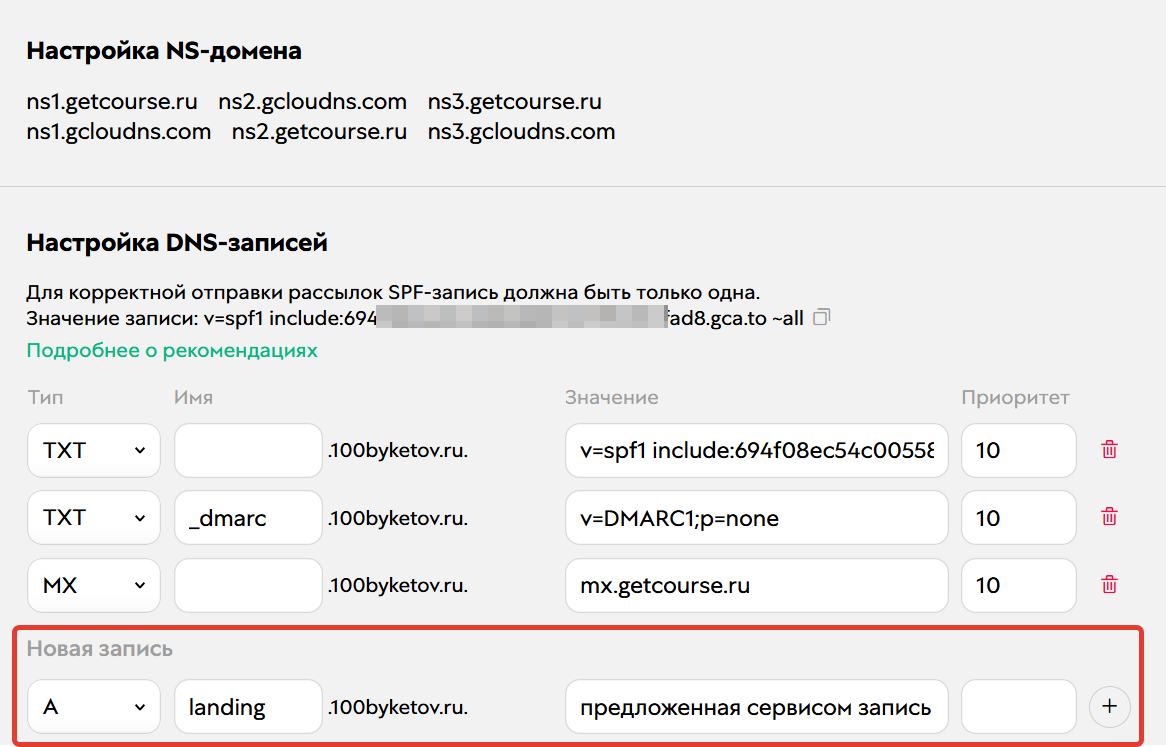
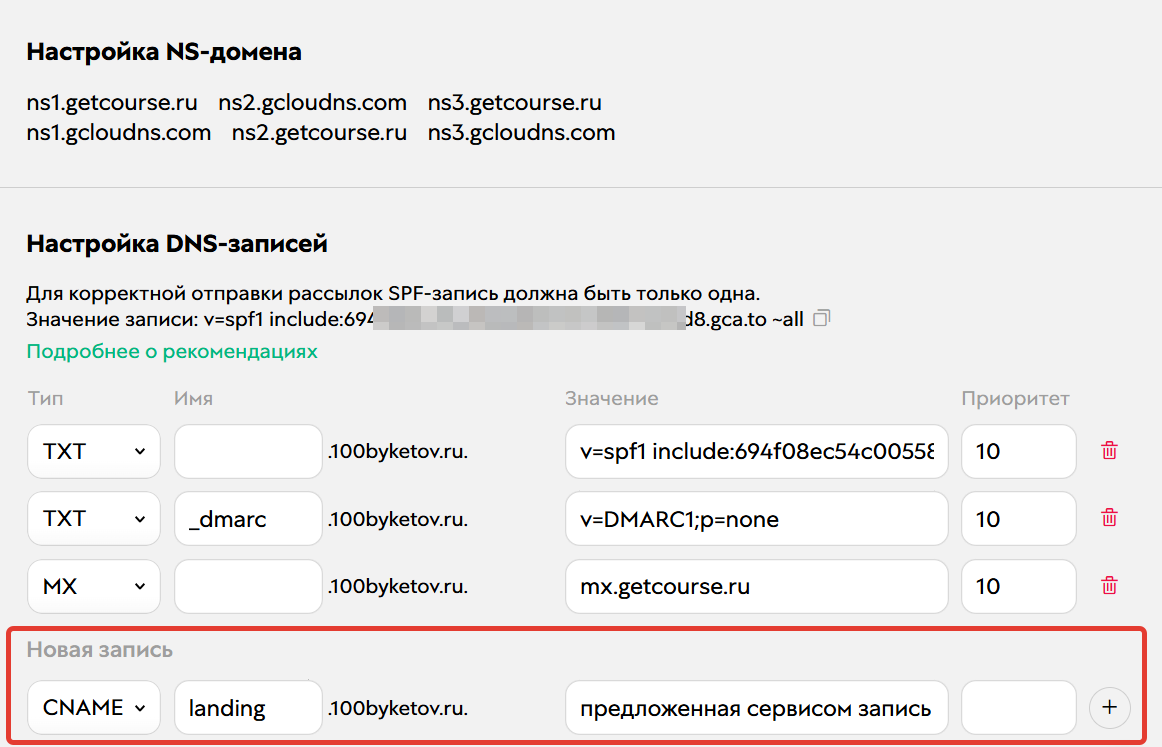
- Обязательно сохраните изменения.
Важно
Изменения могут применяться до 72 часов, поэтому сайт не сразу может быть доступен по адресу поддомена.
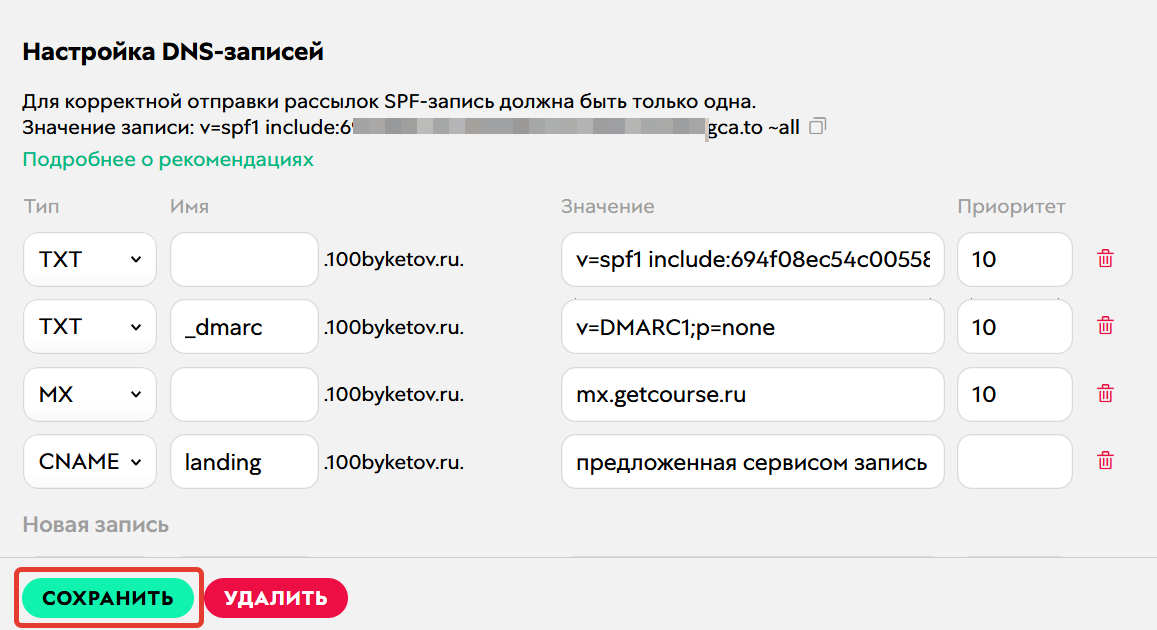
Чтобы сайт открывался по защищенному соединению HTTPS, вам нужно подключить SSL-сертификат на стороне сервиса, на котором расположен сайт. Обратитесь в техподдержку стороннего сервиса, чтобы уточнить порядок подключения сертификата.
Хочу по поддомену открывать аккаунт на GetCourse, но способ с CNAME не подходит (настройка по NS-записи)
Важно
Способ перенаправления поддомена с использованием NS-записи поддерживают не все хостеры. Уточните это в поддержке вашего хостера, прежде чем приступать к настройкам.
Если по адресу домена (например, 100byketov.ru) открывается сторонний сайт, и вы хотите, чтобы по адресу поддомена (например, lessons.100byketov.ru) открывался аккаунт на GetCourse и от имени этого же поддомена можно было настроить почту:
- Перейдите в раздел «Профиль» — «Настройки аккаунта», на вкладка «Домен» и нажмите «Добавить домен».
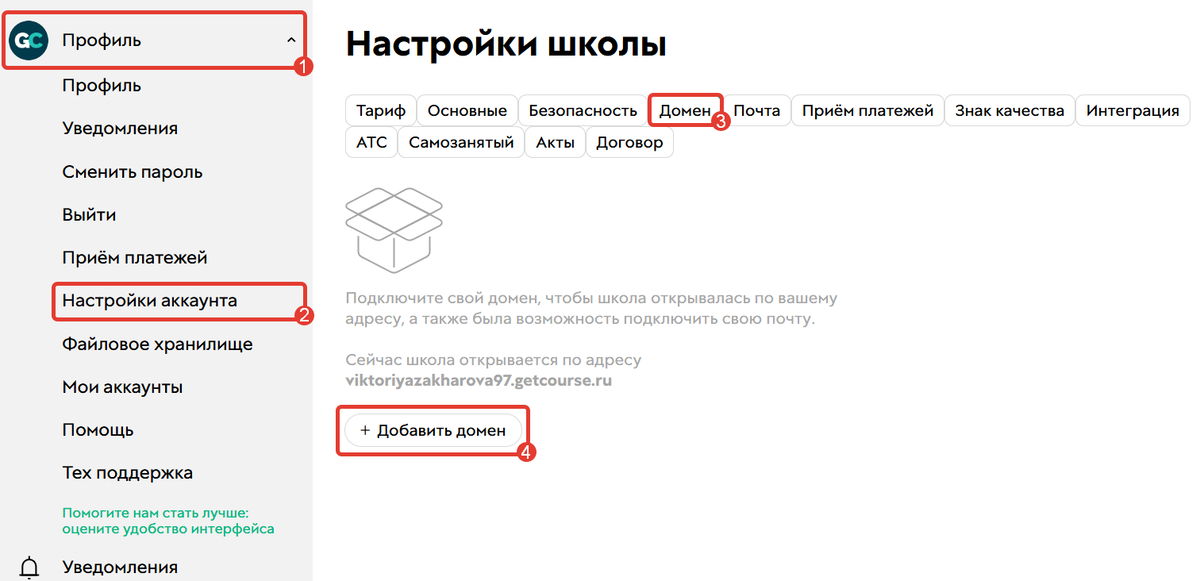
- Внесите поддомен и нажмите «Добавить». Далее перейдите к редактированию домена.
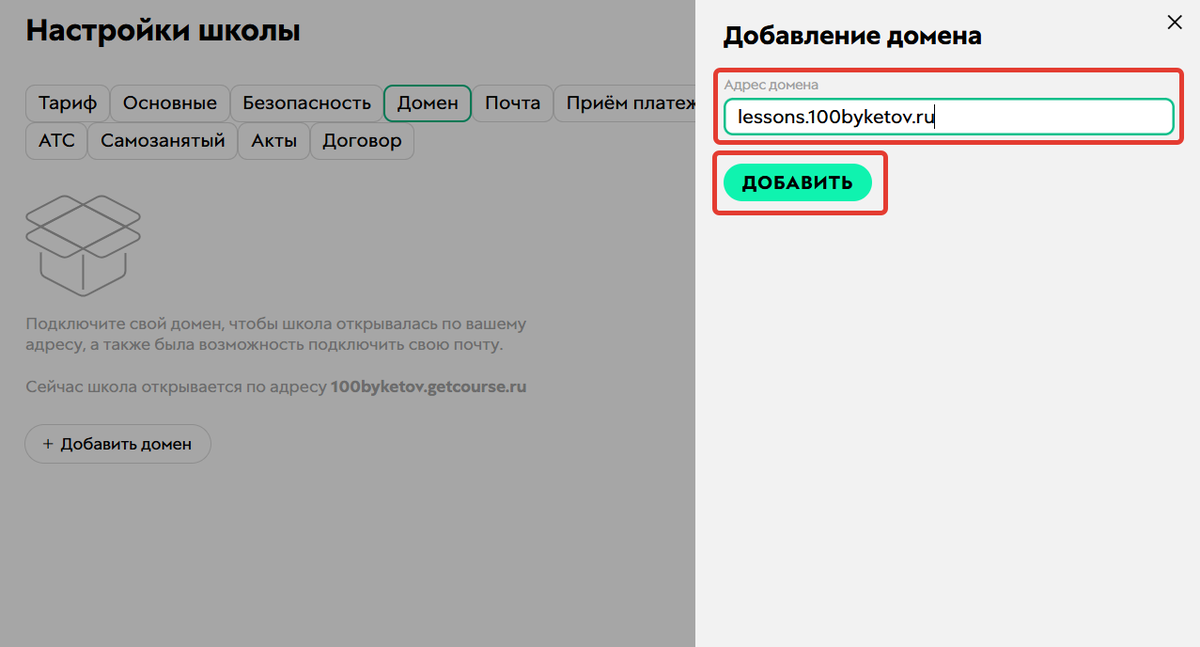
- Выберите вариант размещения «На NS-сервере GetCourse».
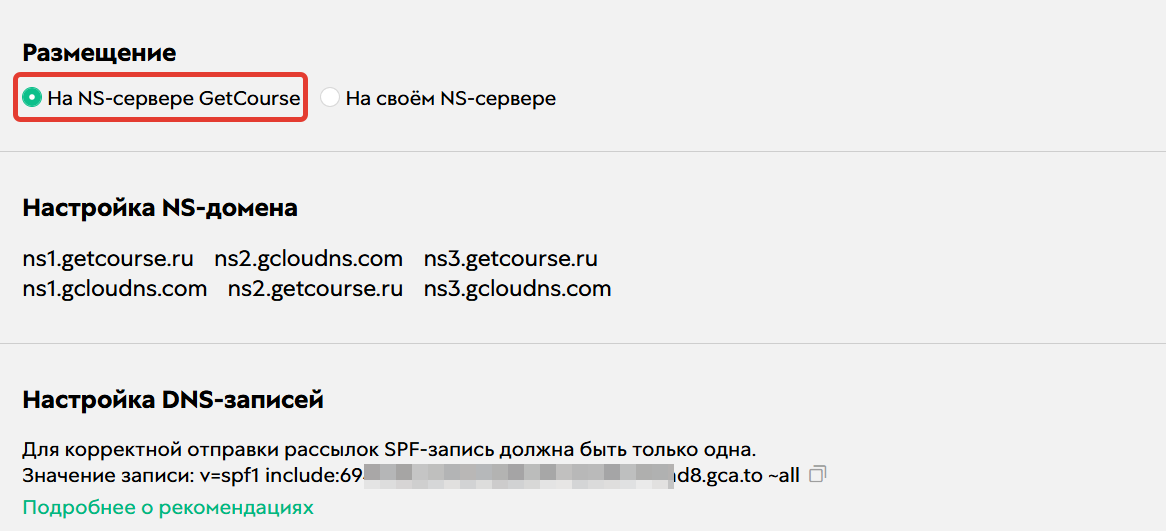
- Скопируйте предложенные NS-записи для внесения на стороне хостера.
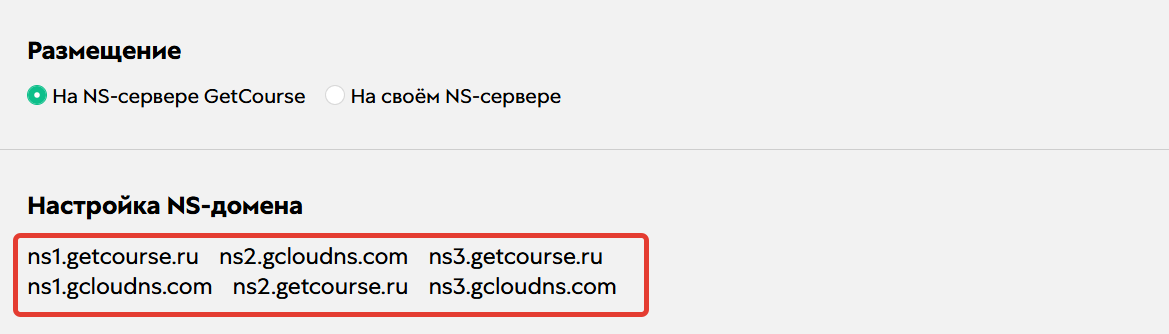
- Перейдите в личный кабинет хостера и добавьте NS-записи (желательно все 6) для поддомена. Вам может потребоваться предварительно создать поддомен на стороне хостера. Как это сделать, вы можете уточнить в официальной справке или техподдержке сервиса.
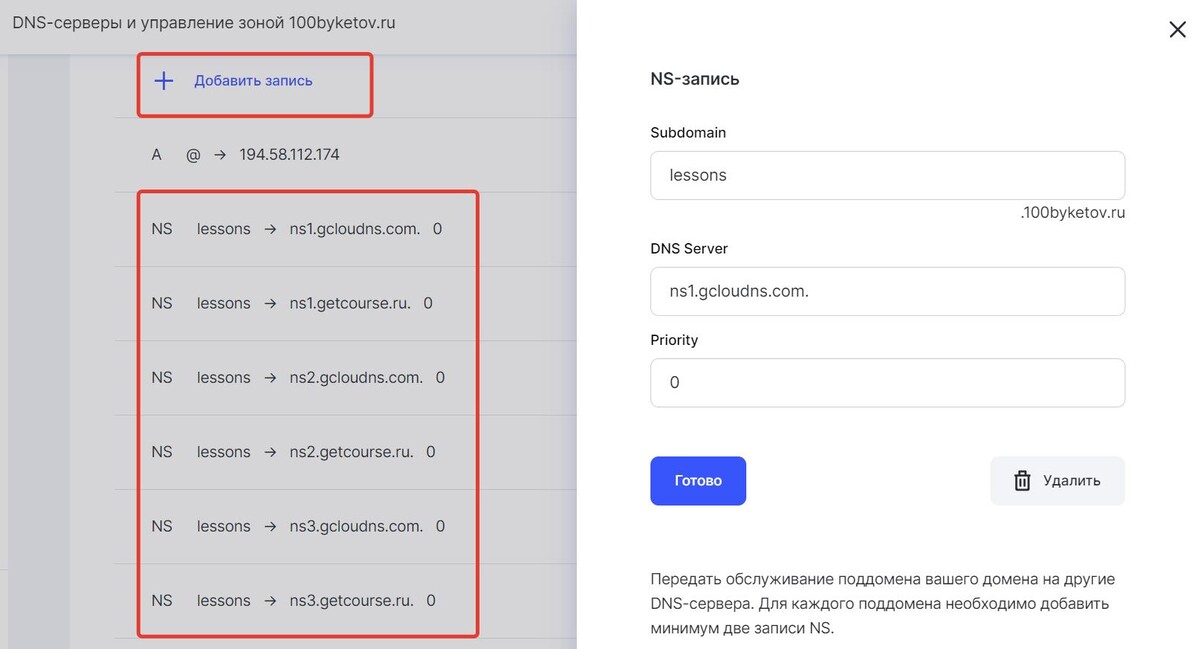
Важно
Изменения могут применяться до 72 часов, поэтому аккаунт не сразу может быть доступен по адресу поддомена.
После применения изменений аккаунт станет открываться по адресу поддомена — в нашем примере lessons.100byketov.ru. Чтобы аккаунт открывался по защищенному соединению, подключите к нему SSL-сертификат. Как это сделать, рассказываем в статье «Как подключить SSL-сертификат».
От имени поддомена также можно будет настроить доменную почту. Читайте инструкцию в статье «Как настроить доменную почту для отправки рассылок из аккаунта на GetCourse».
Хочу привязать к аккаунту несколько доменов
Вы можете привязать к аккаунту несколько доменов и поддоменов любыми подходящими из описанных выше способов. Их можно использовать для ведения проектов по различным тематикам в одном аккаунте, подробности читайте в статье «Как вести несколько разных проектов в одном аккаунте».
Все страницы аккаунта будут открываться по каждому из привязанных доменов. При этом в качестве основного может быть выбран только один домен.
База знаний
Основной домен — домен, напротив которого установлен чекбокс в списке доменов аккаунта. Основной домен подставляется системой:
- в ссылки, которые отправляются ученикам в системных уведомлениях;
- в переменные в рассылках, которые преобразуются в ссылки у получателя письма (например, переменная {account_login_address}).
Только ссылки с основным доменом будут авторизовывать пользователя в аккаунте, когда он переходит по ним из письма. То есть ему не нужно будет вводить логин и пароль.
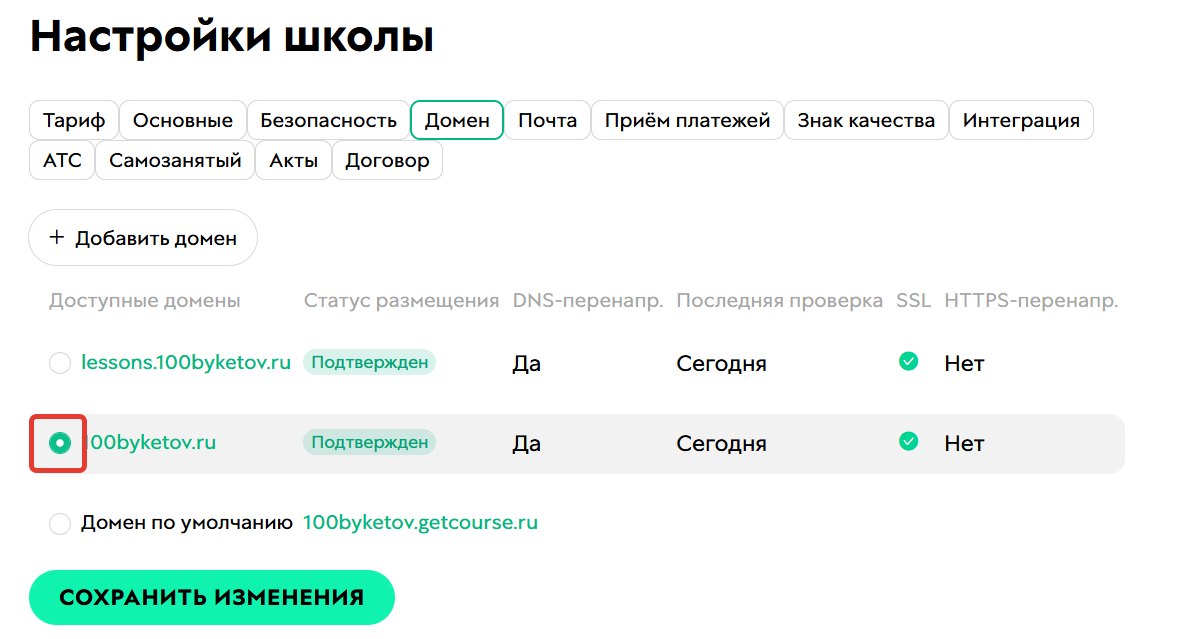
Хочу сделать сайт на стороннем конструкторе и открывать его по домену, а аккаунт — по поддомену
Если вы создали сайт на стороннем конструкторе с ограниченными возможностями редактирования DNS-зоны домена (например, Tilda) и хотите настроить открытие этого сайта по адресу домена, то все необходимые записи вам нужно вносить на стороне регистратора домена. Ниже рассмотрим настройку на примере Reg.ru:
- Добавьте домен на стороне конструктора сайтов и скопируйте запись для настройки домена. Уточнить, как это сделать, вы можете в техподдержке нужного сервиса или в его технический справке (справка для Tilda).
- Перейдите в DNS-зону домена на стороне регистратора.
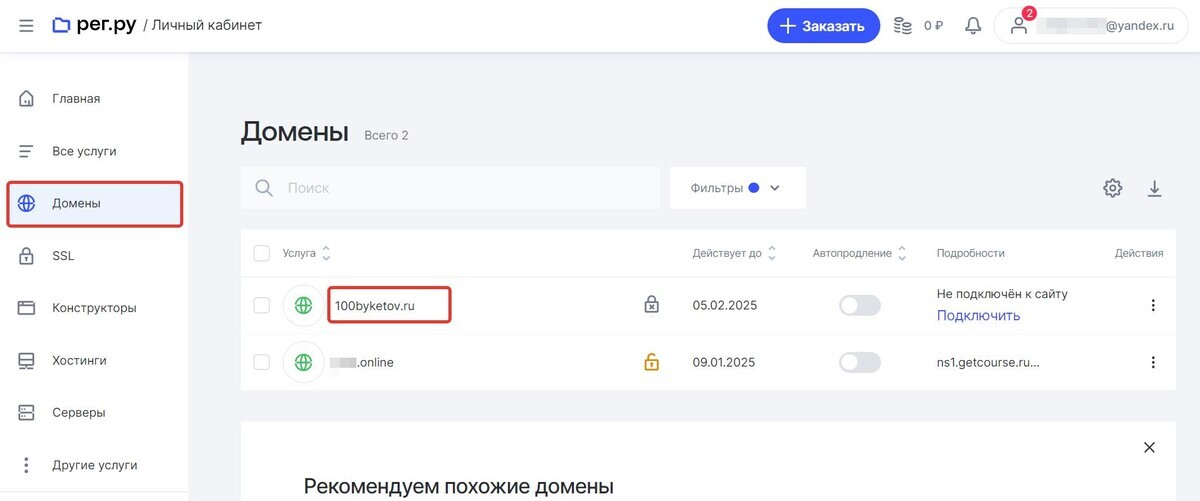
- Нажмите «Изменить» напротив пункта с управлением зоной.
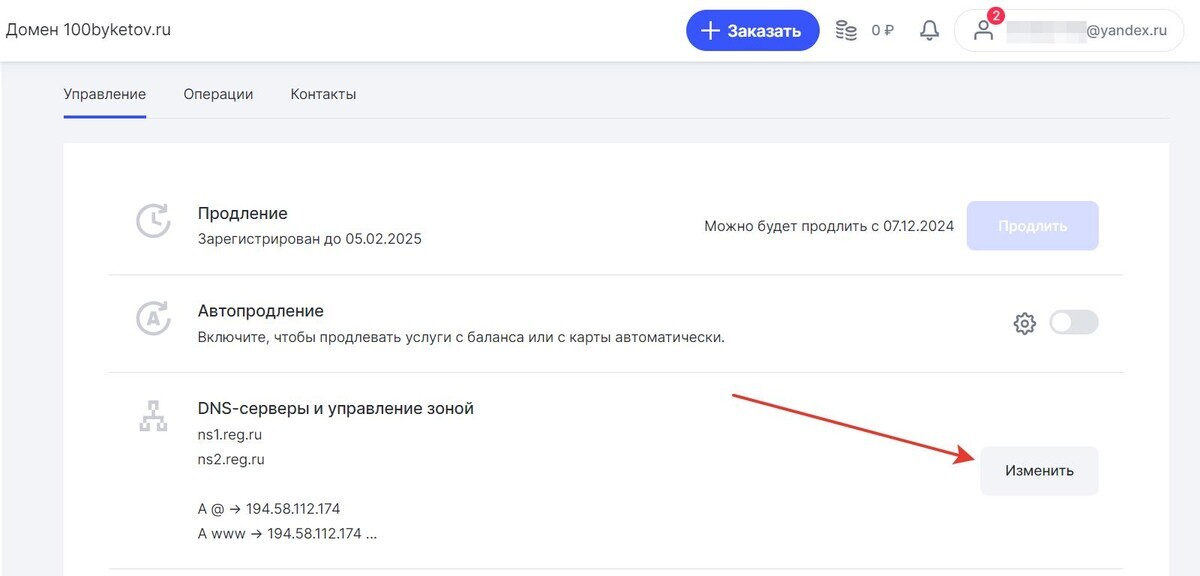
- Внесите запись, предоставленную сервисом, на котором создан ваш сайт.
Через некоторое время сайт начнет открываться по адресу домена. Далее настройте:
- Открытие школы по поддомену по этой инструкции.
- Доменную почту по этой инструкции.
Настройка кириллического домена (не используется, если нужна доменная почта)
Если вы будете отправлять почту от имени другого домена на латинице, то вы можете подключить к аккаунту также домен на кириллице, чтобы по его адресу открывался ваш аккаунт. Для этого:
- Перекодируйте имя домена в формат Punycode с помощью специального конвертера.
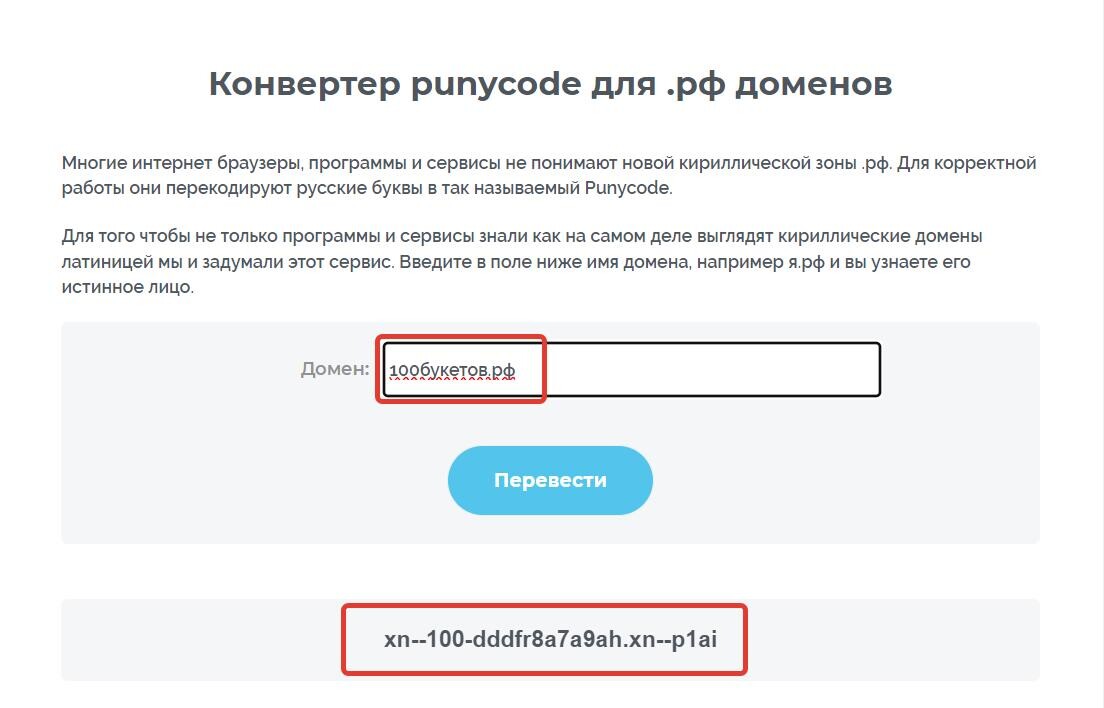
- В список доменов в аккаунте на GetCourse добавьте два варианта имени домена: закодированный и кириллический.
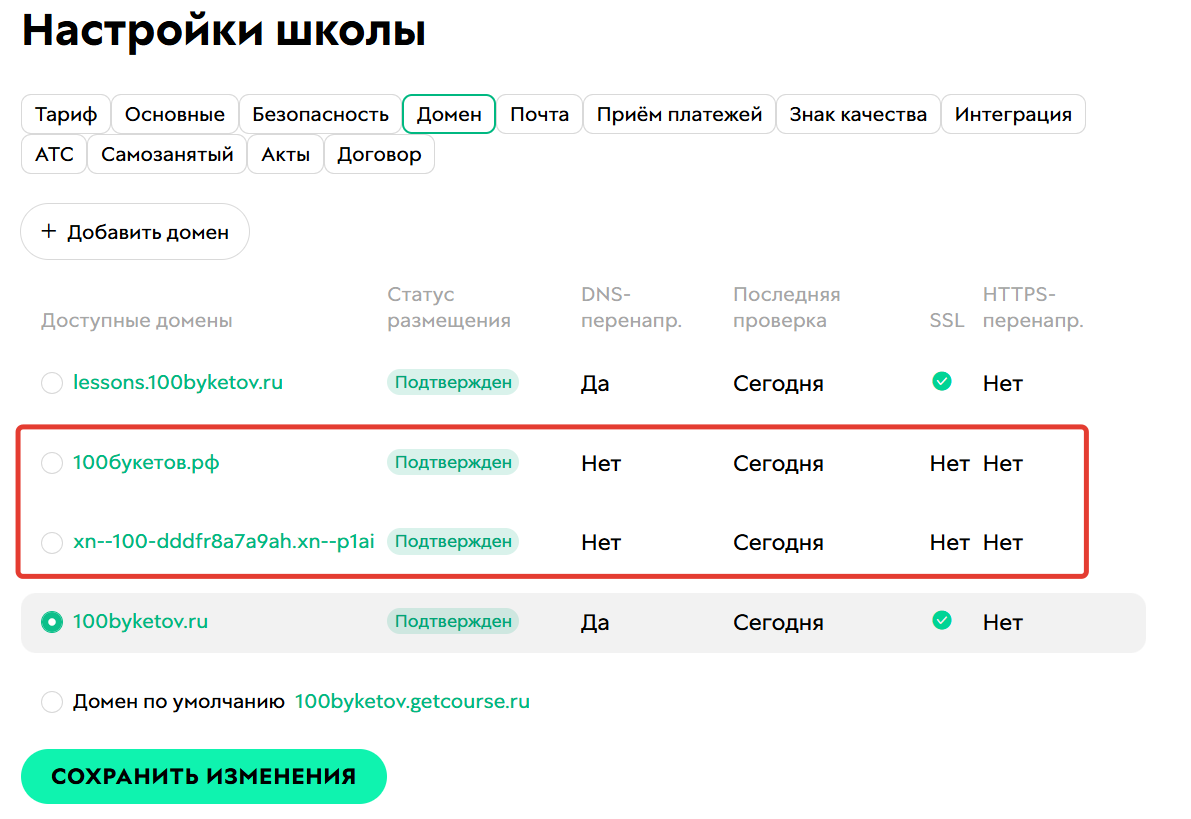
- В настройках доменов поместите селектор в положение «На NS-сервере GetCourse».
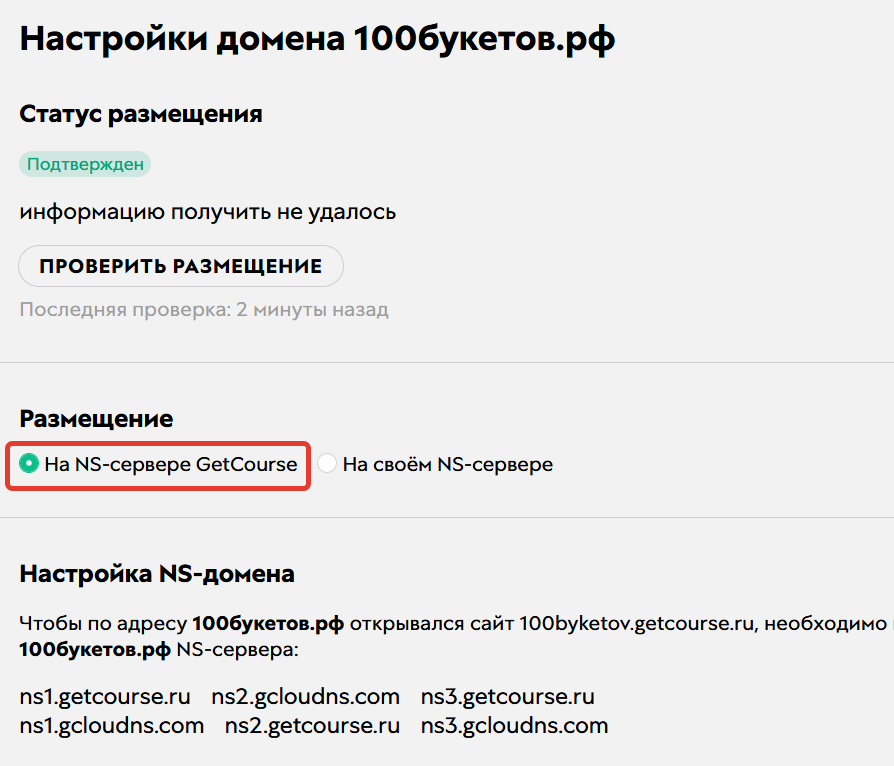
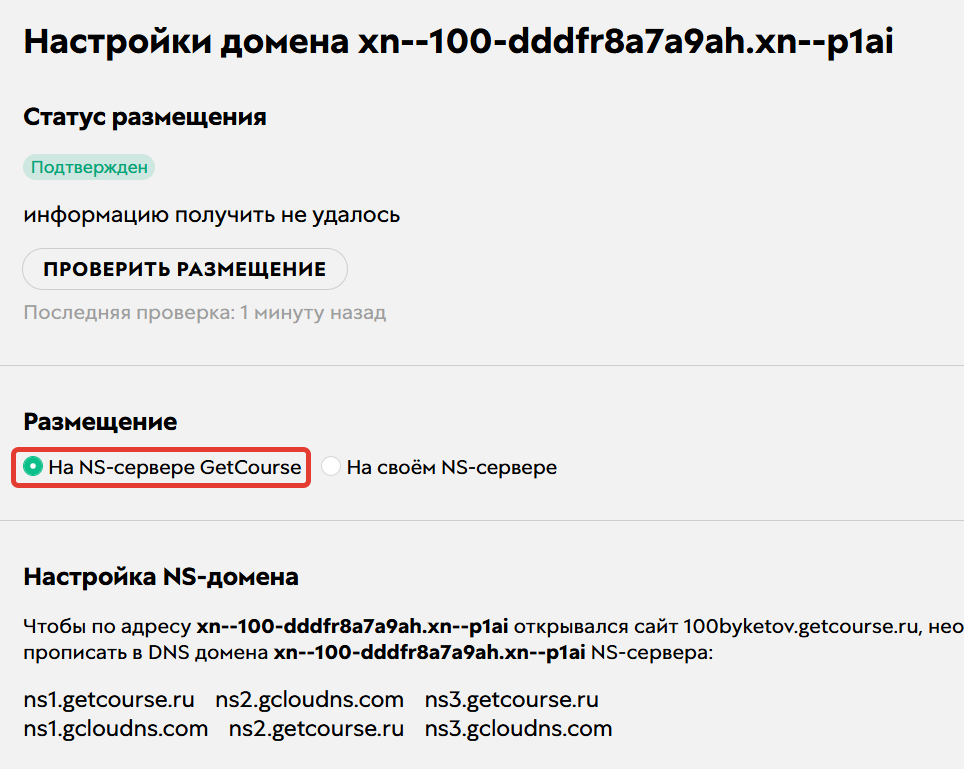
- Скопируйте NS-записи.
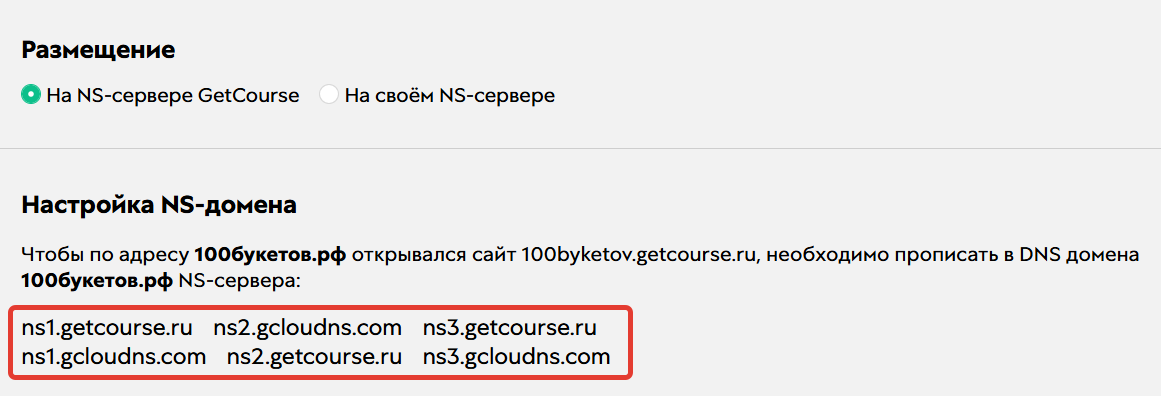
- У хостера в DNS-зоне кириллического домена внесите ранее скопированные NS-записи (желательно все 6). Как это сделать, вы можете уточнить в официальной справке или техподдержке хостера.
Частые вопросы
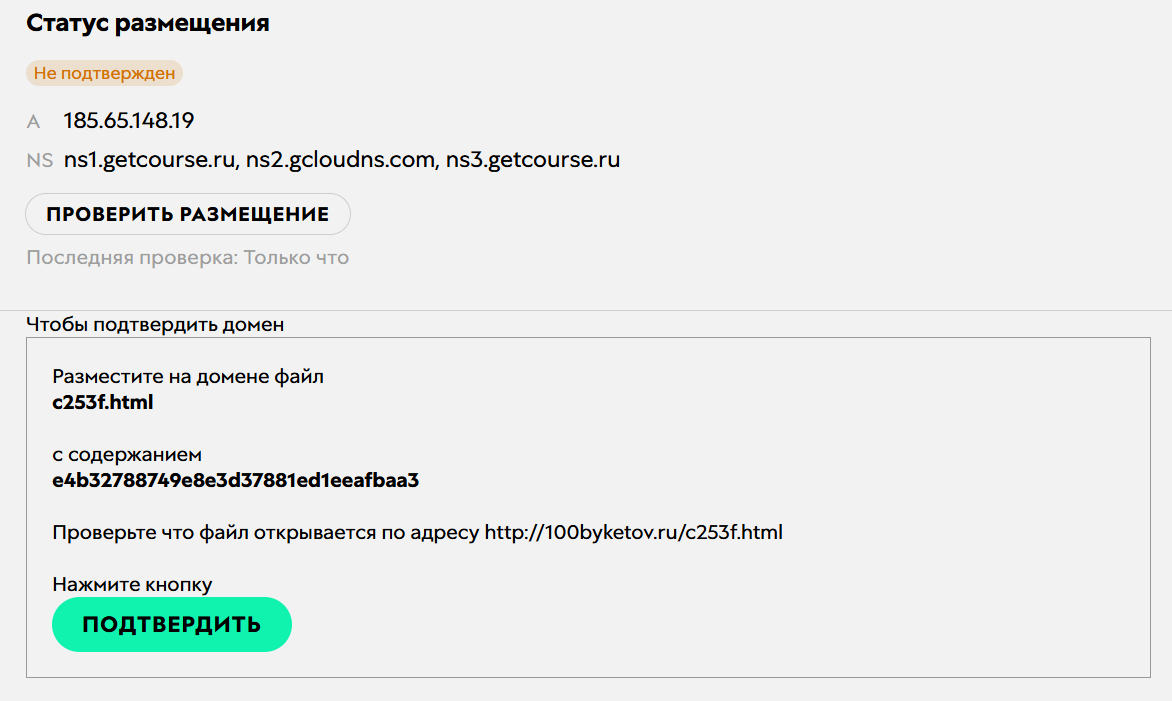

авторизуйтесь